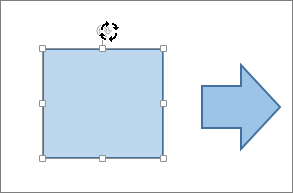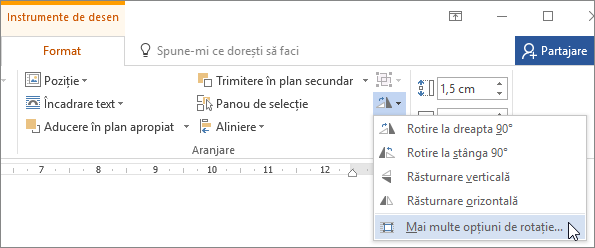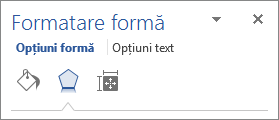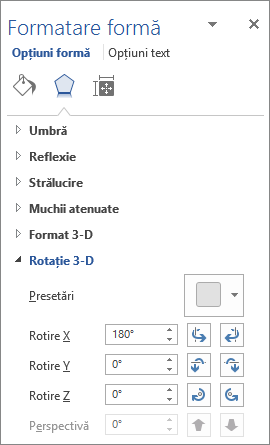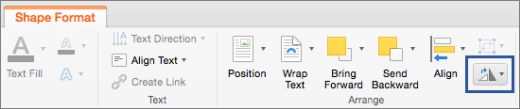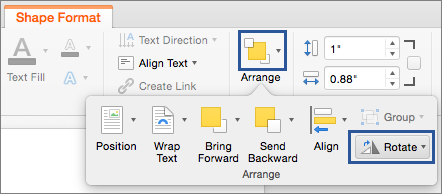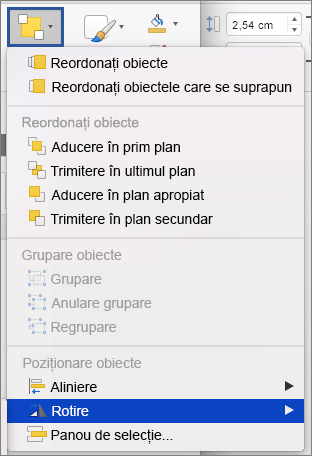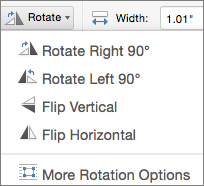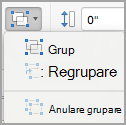Puteți schimba poziția unei casete text (și a textului din aceasta), a unei forme, a unui WordArt sau a unei imagini, prin rotire sau răsturnare.
Dacă lucrați în e-mail, consultați Rotirea unei imagini în Outlook.
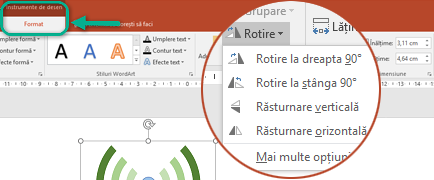
Selectați un titlu de mai jos pentru a-l deschide și a vedea instrucțiunile detaliate.
-
Faceți clic pe obiectul pe care doriți să-l rotiți.
-
Faceți clic pe instrumentul de rotire din partea de sus a obiectului, apoi glisați-l în direcția dorită.
-
Pentru a limita rotirea la incremente de 15 grade, apăsați continuu pe Shift în timp ce glisați instrumentul de rotire.
-
Când rotiți mai multe forme, acestea nu se rotesc ca un grup unitar; în schimb, fiecare formă se rotește în jurul centrului său.
-
-
Faceți clic pe obiectul pe care doriți să îl rotiți.
-
Sub Instrumente de desen (sau Instrumente imagine dacă rotiți o imagine), pe fila Format, în grupul Aranjare, faceți clic pe Rotire, apoi faceți clic pe Mai multe opțiuni de rotire.
-
În panoul sau caseta de dialog care se deschide, introduceți gradul la care doriți să rotiți obiectul în caseta Rotire. De asemenea, puteți utiliza săgețile pentru a roti obiectul exact acolo unde doriți.
Dacă nu vedeți filele din Format, Instrumente de desen sau Instrumente imagine, asigurați-vă că ați selectat o casetă text, o formă sau un WordArt. Poate fi necesar să faceți dublu clic pe obiect pentru a deschide fila Format.
-
Faceți clic pe obiectul pe care doriți să-l rotiți.
-
Sub Instrumente de desen (sau Instrumente imagine dacă rotiți o imagine), pe fila Format, în grupul Aranjare, faceți clic pe Rotire, apoi:
-
Pentru a roti obiectul cu 90 de grade la dreapta, faceți clic pe Rotire la dreapta 90°.
-
Pentru a roti obiectul cu 90 de grade la stânga, faceți clic pe Rotire la stânga 90°.
-
Dacă nu vedeți filele din Format, Instrumente de desen sau Instrumente imagine, asigurați-vă că ați selectat o casetă text, o formă, un WordArt sau o imagine. Poate fi necesar să faceți dublu clic pe obiect pentru a deschide fila Format.
Puteți să creați efectul unei imagini în oglindă sau să răsturnați un obiect (să îl inversați) utilizând instrumentele de răsturnare.
-
Faceți clic pe obiectul pe care doriți să-l rotiți.
-
Sub Instrumente de desen (sau Instrumente imagine dacă rotiți o imagine), pe fila Format, în grupul Aranjare, faceți clic pe Rotire, apoi:
-
Pentru a răsuci un obiect, faceți clic pe Răsturnare verticală.
-
Pentru a crea o imagine în oglindă a obiectului, faceți clic pe Răsturnare orizontală.
-
Dacă nu vedeți filele din Format, Instrumente de desen sau Instrumente imagine, asigurați-vă că ați selectat o casetă text, o formă, un WordArt sau o imagine. Poate fi necesar să faceți dublu clic pe obiect pentru a deschide fila Format.
Sfat: Dacă doriți pur și simplu să creați imaginea în oglindă a textului dintr-un document, consultați Inversarea textului sau crearea imaginii în oglindă.
Când rotiți un obiect, orice text din obiect se va roti cu acesta. Totuși, textul dintr-un obiect răsturnat nu este răsturnat automat cu instrumentul de rotire. Pentru a inversa textul împreună cu obiectul care îl conține, puteți face următoarele lucruri în Outlook, Excel și PowerPoint.
-
Selectați, apoi faceți clic dreapta pe obiectul pe care doriți să îl inversați, apoi faceți clic pe Formatare formă.
-
În panoul Formatare formă, sub Opțiuni formă, faceți clic pe Efecte.
-
Sub Rotire 3D, într-una dintre casetele Rotire (X, Y sau Z, în funcție de modul în care doriți să rotiți textul), introduceți 180.
Note:
-
Modificarea rotirii poate afecta culoarea de umplere a obiectului. Puteți ajusta culoarea de umplere în panoul Formatare formă din fila Umplere și linie
-
Când faceți clic în obiect pentru a edita textul, acesta va reveni la aspectul său inițial temporar în timp ce îl editați. Aspectul inversat va fi reaplicat atunci când terminați de editat textul și faceți clic în afara obiectului.
-
-
Faceți clic pe obiectul pe care doriți să-l rotiți.
-
Faceți clic pe instrumentul de rotire din partea de sus a obiectului, apoi glisați-l în direcția dorită.
-
Pentru a limita rotirea la unghiuri de 15 grade, apăsați și țineți apăsată tasta Shift în timp ce glisați ghidajul de rotire.
-
Când rotiți mai multe forme, acestea nu se rotesc ca un grup unitar; în schimb, fiecare formă se rotește în jurul centrului său.
-
Alternativ, puteți să selectați obiectul, să țineți apăsată tasta Option și să apăsați tastele săgeată la stânga sau la dreapta pentru a roti.
-
-
Faceți clic pe obiectul pe care doriți să îl rotiți.
-
Pe fila Format formă sau pe fila Format imagine , în grupul Aranjare , faceți clic pe Rotire.
-
Dacă nu vedeți filele Format formă sau Format imagine , asigurați-vă că ați selectat o casetă text, o formă, un WordArt sau o imagine.
-
Butonul Rotire ar putea fi ascuns dacă dimensiunea ecranului este redusă. Dacă nu vedeți butonul Rotire , faceți clic pe Aranjare pentru a vedea butoanele ascunse din grupul Aranjare .
-
-
Faceți clic pe Mai multe opțiuni de rotire.
-
În caseta de dialog sau panoul care se deschide, introduceți valoarea la care doriți să rotiți obiectul în caseta Rotire . De asemenea, puteți utiliza săgețile pentru a roti obiectul exact acolo unde doriți.
-
Faceți clic pe obiectul pe care doriți să îl rotiți.
-
Pe fila Format formă sau pe fila Format imagine , în grupul Aranjare , faceți clic pe Rotire.
-
Dacă nu vedeți filele Format formă sau Format imagine , asigurați-vă că ați selectat o casetă text, o formă, un WordArt sau o imagine.
-
Butonul Rotire ar putea fi ascuns dacă dimensiunea ecranului este redusă. Dacă nu vedeți butonul Rotire , faceți clic pe Aranjare pentru a vedea butoanele ascunse din grupul Aranjare .
-
-
Pentru a roti obiectul cu 90 de grade la dreapta, faceți clic pe Rotire la dreapta 90°, sau, pentru a roti obiectul cu 90 de grade la stânga, faceți clic pe Rotire la stânga 90°.
Puteți să creați efectul unei imagini în oglindă sau să răsturnați un obiect (să îl inversați) utilizând instrumentele de răsturnare.
-
Faceți clic pe obiectul pe care doriți să-l rotiți.
-
Pe fila Format formă sau pe fila Format imagine , în grupul Aranjare , faceți clic pe Rotire.
-
Dacă nu vedeți filele Format formă sau Format imagine , asigurați-vă că ați selectat o casetă text, o formă, un WordArt sau o imagine.
-
Butonul Rotire ar putea fi ascuns dacă dimensiunea ecranului este redusă. Dacă nu vedeți butonul Rotire , faceți clic pe Aranjare pentru a vedea butoanele ascunse din grupul Aranjare .
-
-
Alegeți una dintre următoarele variante:
-
Pentru a răsuci un obiect, faceți clic pe Răsturnare verticală.
-
Pentru a crea o imagine în oglindă a obiectului, faceți clic pe Răsturnare orizontală.
-
-
Faceți clic pe obiect pe care doriți să-l mutați.
-
Glisați obiectul acolo unde doriți.
-
Pentru a muta mai multe obiecte, țineți apăsată tasta Shift în timp ce selectați obiectele.
-
Pentru a muta un obiect în sus sau în jos sau în părțile laterale în incremente mici, faceți clic pe obiect, țineți apăsată tasta Command, apoi apăsați o tastă săgeată. Rețineți că în Word o puteți utiliza doar pentru a vă deplasa în sus sau în jos.
-
Pentru a limita un obiect astfel încât să se deplaseze doar pe orizontală sau pe verticală, țineți apăsată tasta Shift în timp ce glisați obiectul.
-
Când grupați obiecte, combinați obiectele astfel încât să le puteți formata, muta sau copia ca grup.
-
Țineți apăsată tasta Shift, faceți clic pe obiectele pe care doriți să le grupați, apoi, în funcție de tipul de obiect pe care ați făcut clic, faceți clic pe fila Format formă sau pe fila Format imagine .
-
Faceți clic pe pictograma Grup , apoi faceți clic pe Grupare.
Sfat: Dacă Grupul apare estompat sau indisponibil, acest lucru se întâmplă de obicei pentru că nu ați selectat deja două sau mai multe obiecte care pot fi grupate împreună.
Consultați și
Rotirea la orice unghi utilizând Mouse
-
Faceți clic pe obiectul pe care doriți să-l rotiți.
-
Faceți clic pe instrumentul de rotire din partea de sus a obiectului, apoi glisați-l în direcția dorită.
Rotirea la orice unghi utilizând tastatura
-
Apăsați Ctrl+F6 pentru a schimba focalizarea la panoul de diapozitive.
-
Utilizați tasta Tab pentru a naviga în diapozitiv și a selecta un obiect pe care doriți să-l rotiți.
-
Apăsați Shift+F10 sau tasta meniu pentru a deschide meniul contextual și utilizați tasta săgeată în jos până când focalizarea este pe Opțiunile de formatare, apoi apăsați pe Enter pentru a deschide fila opțiunii Format.
-
Utilizați tasta Tab până când focalizarea este pe butonul de rotire unghi de rotire și introduceți numărul dorit de grade pentru a roti obiectul sau imaginea în direcția acelor de ceasornic, apoi apăsați pe Enter.
Inversarea textului
Consultați articolul Inversarea sau crearea textului în oglindă.
Rotirea unui tabel sau a unei ilustrații SmartArt
Copiați tabelul sau ilustrația SmartArt, lipiți-o ca imagine, apoi rotiți imaginea.
Consultați și
Încadrarea textului în jurul unei forme de cerc sau a altei forme
Gruparea sau anularea grupării formelor, imaginilor sau a altor obiecte